发布时间:2022-03-11 09: 49: 43
品牌型号:联想GeekPro 2020
系统: Windows 10 64位专业版
软件版本: Microsoft 365
word页码怎么设置连续数字?删除分节符或者在页码中设置续前节。word页码怎么设置奇偶页不同位置?在页眉页脚中设置奇偶页不同,并为奇偶页设置不同页码位置样式。我们以Microsoft 365版word操作看看吧。
一、word页码怎么设置连续数字
word页码添加后一般都是连续数字,如果出现不连续的情况,可能是在添加空白页时插入了分节符,word在遇到分节符时会中断原有的页码顺序,而从页码1开始设置,这样就会出现页码断层、不连续。
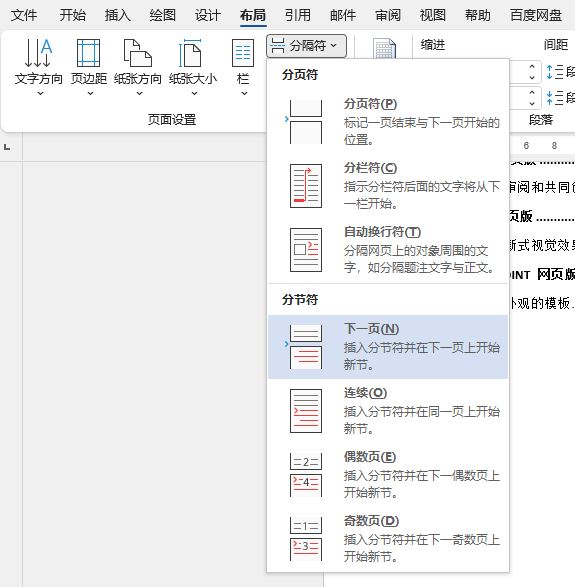
那么,怎么解决数字不连续的问题?
方法一:删除分节符
删除分节符可让文档始终保持在同一节中,以避免因分节符导致的页码重新计算。分页符属于编辑标记,一般不可见,如图2所示,可通过Microsoft 365 word开始菜单中的“显示编辑标记”,将其设为可见。
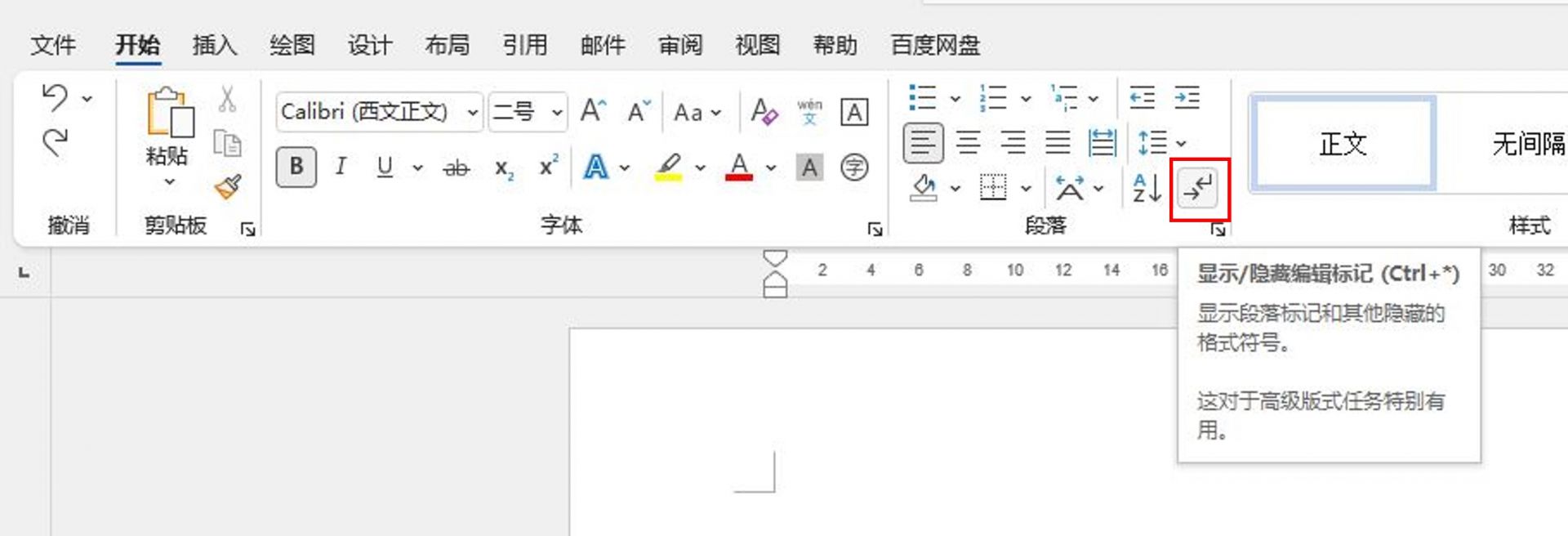
分节符标记如图3所示,要删除分节符,可将鼠标光标放置于分节符的前方,按下delete键删除;或者使用替换功能,进行批量替换删除。
删除分节符后,页码即可正常显示连续数字。
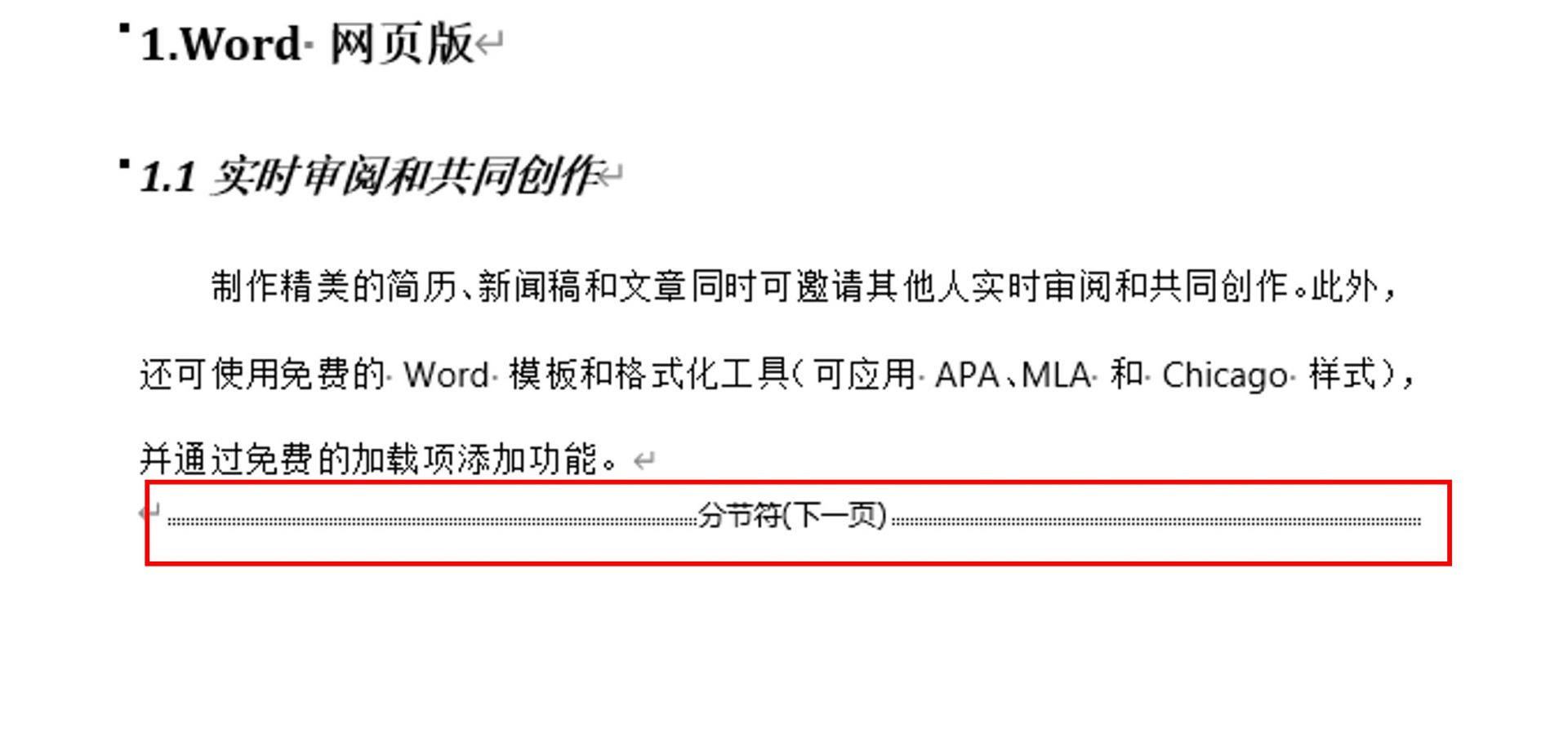
方法二:设置续前节
如果想保留文档中的分节符,可从页码设置中解决问题。如图4所示,依次单击Microsoft 365 Word的插入-页码-设置页码格式选项。
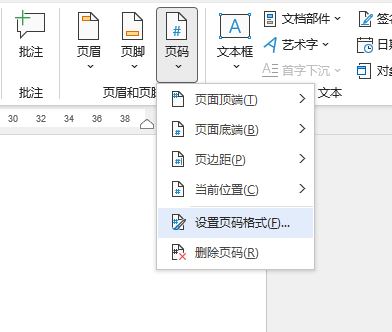
接着,在页码格式设置中,勾选编号中的“续前节”,即可在包含分节符的情况下,设置连续数字页码。
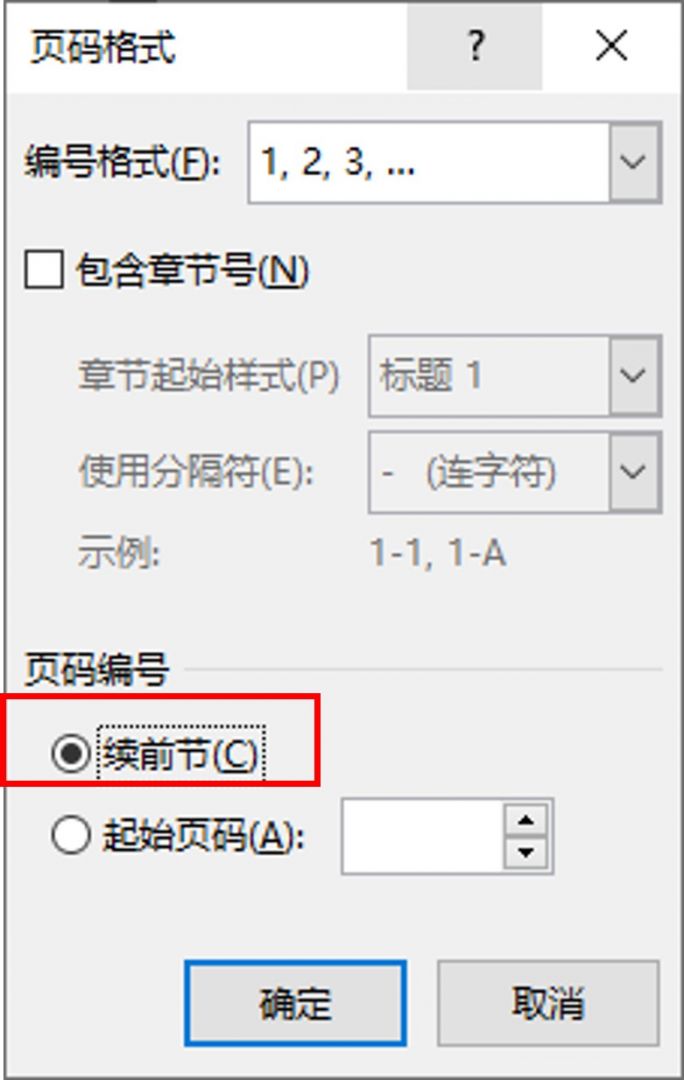
二、word页码怎么设置奇偶页不同位置
一般情况下,文档页码的位置是固定的,但如果想设置页码奇偶页不同位置,该怎么操作呢?
首先,我们需要打开Microsoft 365 word的编辑页脚(插入-页脚-编辑页脚)功能。
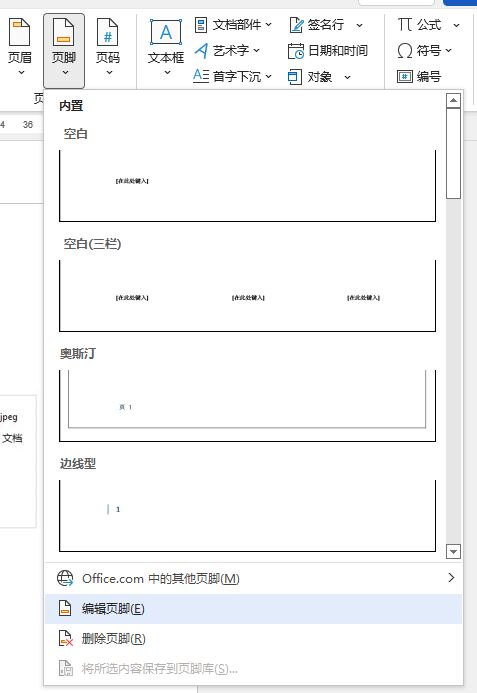
接着,在页眉和页脚的选项卡中,勾选“奇偶页不同”。
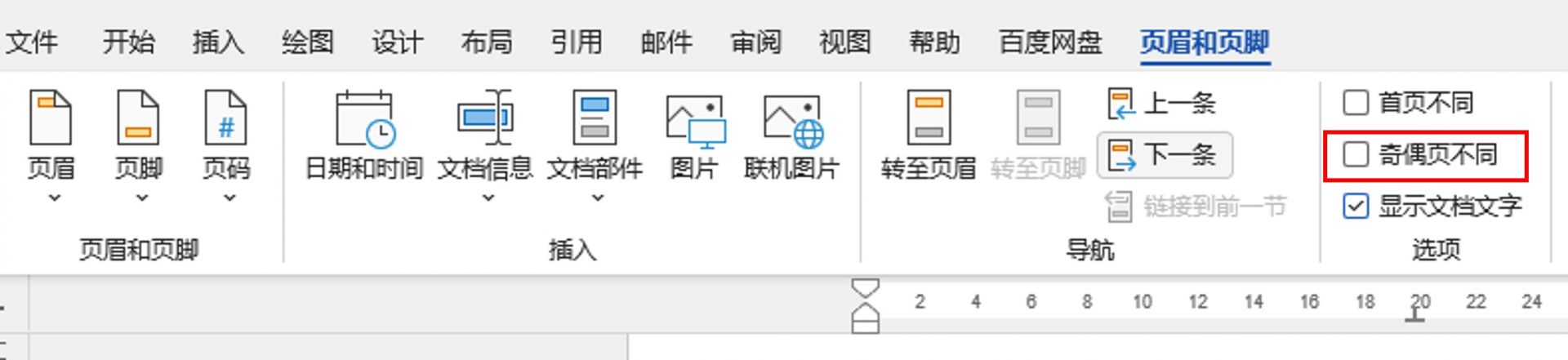
设置了“奇偶页不同”后,进行以下操作:
1、移动到奇数页脚位置
2、打开页码下拉菜单,选择页码样式
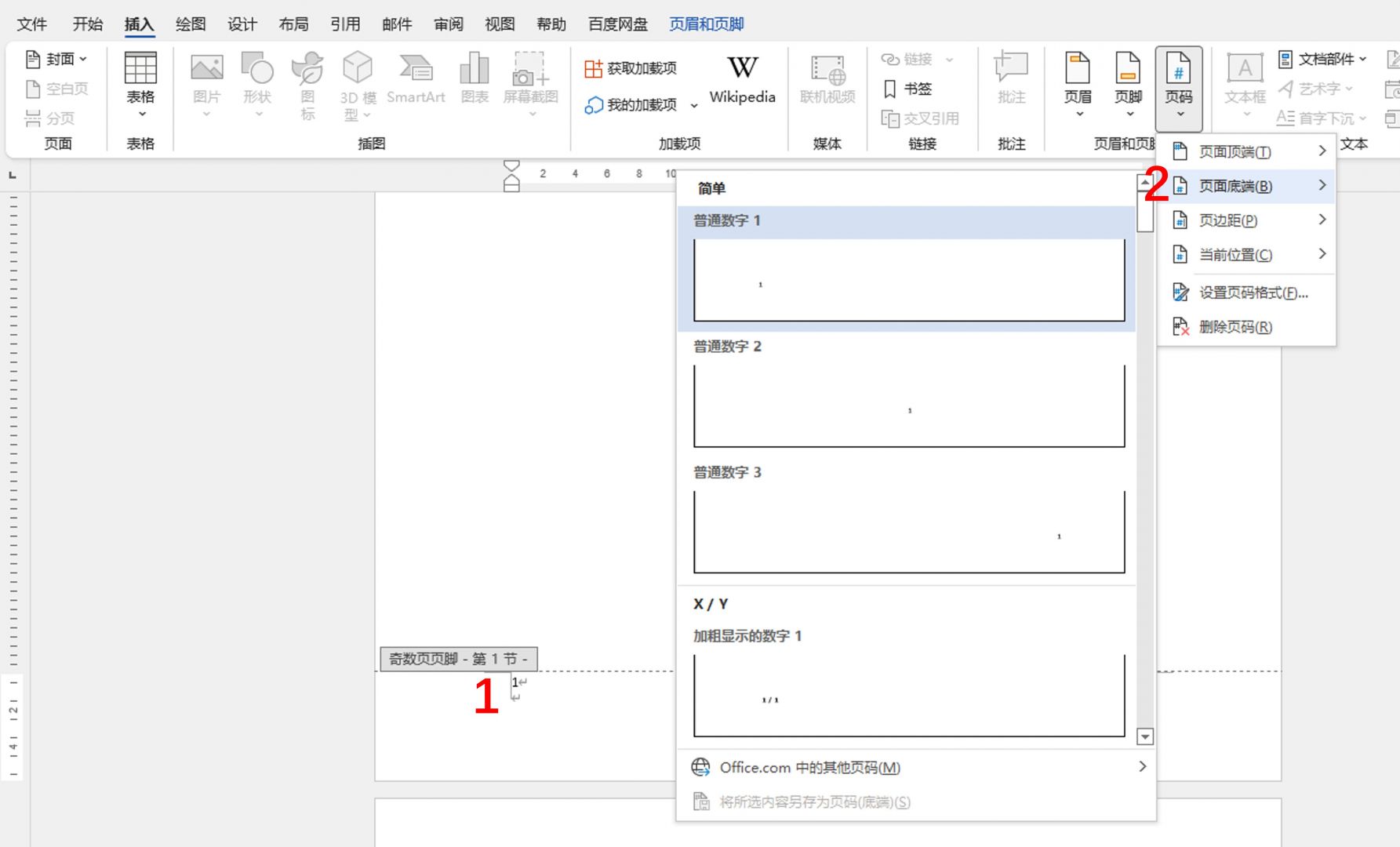
3、移动到偶数页脚位置
4、再次打开页码下拉菜单,选择另一种页码样式
完成以上操作后,即可实现页码奇偶页不同位置。
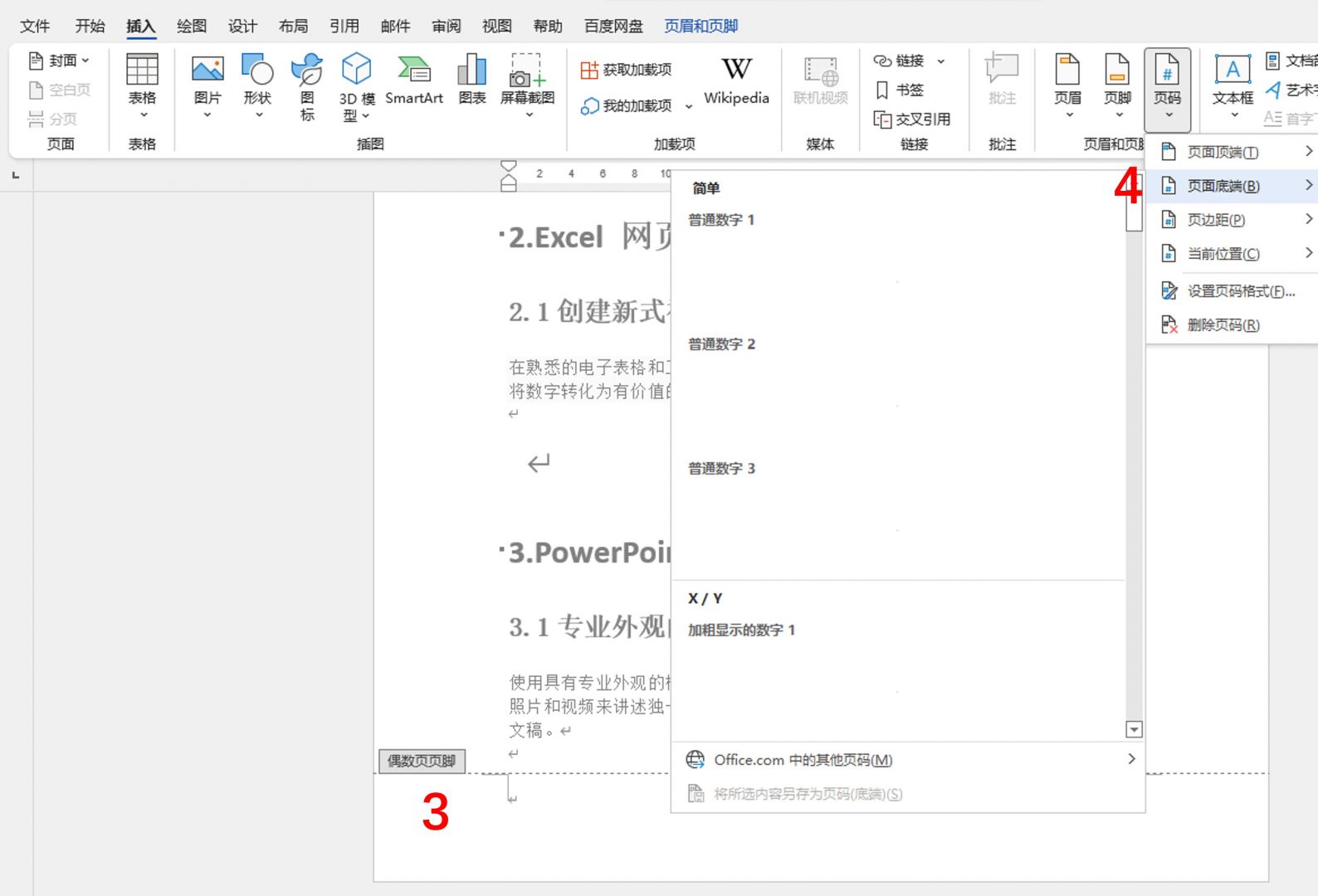
三、word页码改一个全变了一样的了
如果word页码改一个全变了一样的了,可能是在页眉页脚中开启了“链接到前一节”的功能,这项功能会复制上一节的页眉页脚,导致页码相同,取消该功能的选取即可(依次单击插入-页脚-编辑页脚)。
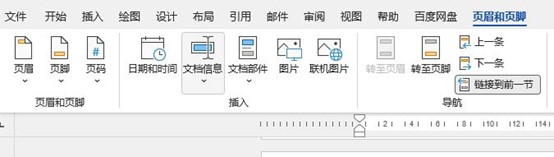
四、小结
以上就是关于word页码怎么设置连续数字,word页码怎么设置奇偶页不同位置的相关操作。以Microsoft 365版word为例,可通过删除分节符、设置续前节的方式,解决页码数字不连续。
作者:泽洋
展开阅读全文
︾
读者也喜欢这些内容:

Word字体不一样怎么刷 Word格式刷改不了字体
Word是Microsoft 365办公套件中的一部分。提供了丰富的文字处理功能,可以用于创建、编辑、格式化和打印各种类型的文档。在日常工作中,当需要将多个文档合并为一个文档时,各个文档可能使用了不同的字体,此时需要统一字体格式。那么,如何统一呢?下面将为大家介绍Word字体不一样怎么刷以及Word格式刷改不了字体该怎么办。...
阅读全文 >
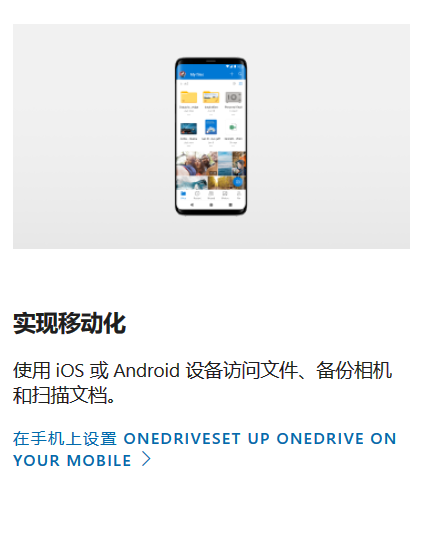
Onedrive同步有什么用 Onedrive同步速度怎么样
OneDrive是由微软公司推出的云存储服务,用户可以使用OneDrive存储个人文件和数据,并且其支持在不同设备之间进行同步和共享。用户还可以通过网页版、桌面客户端或移动应用程序访问其OneDrive存储空间,以便随时随地访问其文件。本文将为大家介绍OneDrive同步有什么用以及OneDrive同步速度怎么样。...
阅读全文 >
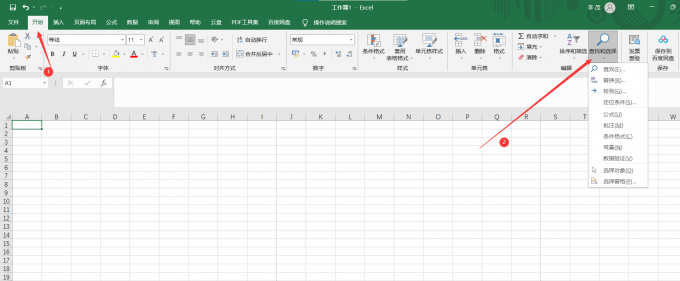
excel表格定位功能在哪里excel表格定位功能怎么使用
在日常的办公工作中,我们经常需要用到Excel来处理大量的数据,在使用Excel时,我们会用到定位功能,可以快速定位到我们想要查找的单元格,提高我们的工作效率。那么,Excel表格定位功能在哪里?Excel表格定位功能怎么使用呢?接下来,就让我们一起来了解一下吧!...
阅读全文 >

word取消表格特殊格式怎么弄 word取消表格留下文字怎么弄
表格作为文档内容的一个重要部分,可以为读者清晰地展示数据的情况。为表格套用不同的格式,可以使得内容更加引人注目;不为表格套用格式,比较方便读者阅读。接下来我就来为大家介绍两个在表格编辑中遇到的问题:Word取消表格特殊格式怎么弄?Word取消表格留下文字怎么弄?...
阅读全文 >